Få hendelser fra Google Cloud Pub/Sub til Sanntidshub
Denne artikkelen beskriver hvordan du legger til Google Cloud Pub/Sub som en hendelseskilde i Fabric Real-Time Hub. Google Pub/Sub er en meldingstjeneste som lar deg publisere og abonnere på strømmer av hendelser.
Forutsetning
- Tilgang til et arbeidsområde i lisensmodus for stoffkapasitet (eller) prøveversjonslisensmodus med bidragsyter eller høyere tillatelser.
- En Google Cloud-konto med Pub/Sub-tjenesten aktivert. Kontroller at du velger en rolle med de nødvendige tillatelsene.
Få tilkoblingsinformasjon fra Google Cloud Pub/Sub
Få følgende informasjon fra Google Cloud:
- Prosjekt-ID
- Abonnements-ID
- Tjenestekontonøkkel
Få Prosjekt-ID-en fra Google Cloud Console.
Få abonnements-ID-en fra Abonnementer-siden i Google Cloud Pub/Sub.
Skaff deg tjenestekontonøkkelen.
Velg IAM &admin i Google Cloud Console.
Velg Tjenestekontoer på menyen til venstre, og velg deretter Opprett tjenestekonto.
Når du har konfigurert, gir du rollen riktig tillatelse (eier) og velger Fullført.
Velg rollen din, og velg Behandle nøkler i Handlinger.
Velg Legg til nøkkel , og velg deretter Opprett ny nøkkel.
Last ned JSON-filen og kopier alt JSON-innholdet som tjenestekontonøkkelen.
Merk
JSON-filen kan bare lastes ned én gang.
Datakilder-siden
Logg på Microsoft Fabric.
Velg Sanntid i venstre navigasjonsfelt.
Velg + Datakilder under Koble til på navigasjonsmenyen til venstre på hubsiden i sanntid. Du kan også gå til datakildesiden fra Alle datastrømmer eller Mine datastrømmer-sider ved å velge knappen + Koble til datakilde øverst til høyre.
Legg til Google Cloud Pub/Sub som kilde
Velg Google Cloud Pub/Sub på Datakilder-siden.
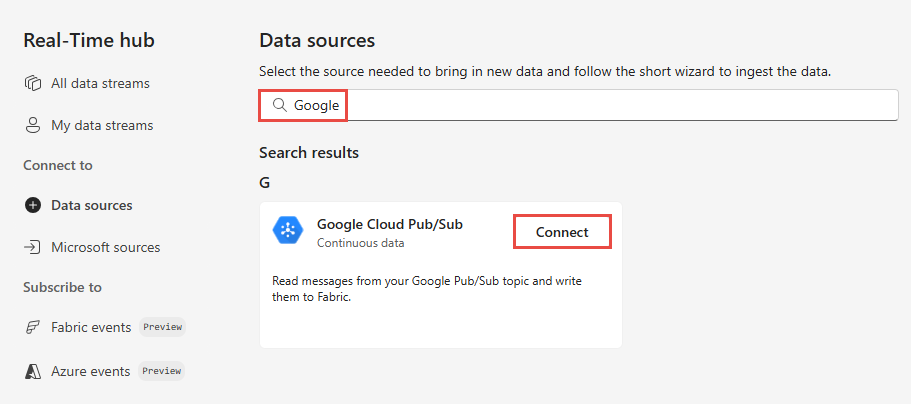
Velg Ny tilkobling på Koble til-siden.
Angi Prosjekt-ID-en under Tilkoblingsinnstillinger.
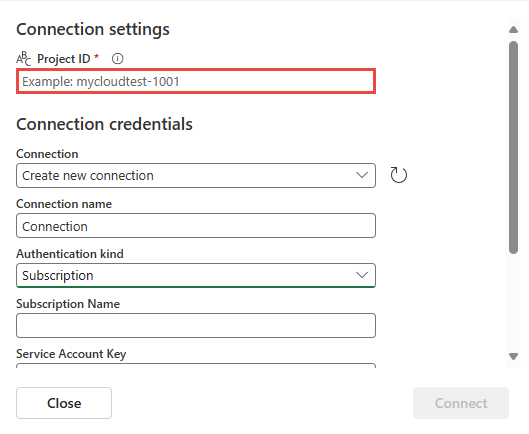
Gjør følgende i delen Tilkoblingslegitimasjon:
Velg en eksisterende tilkobling, eller behold standardverdien: Opprett ny tilkobling.
Skriv inn navnet på abonnementet du noterte fra Google Cloud Pub/Sub-siden for abonnementsnavnet.
Angi tjenestekontonøkkelen du noterte fra Google Cloud Console, for tjenestekontonøkkelen.
Velg Koble til.
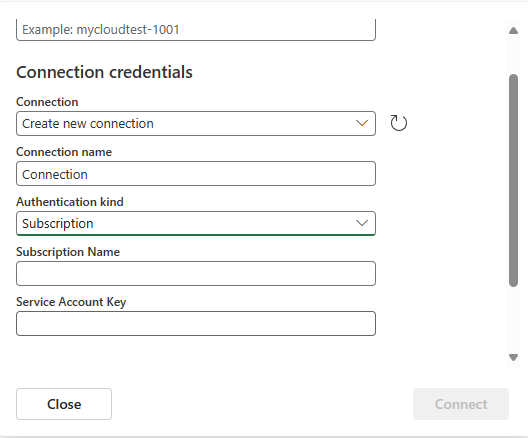
Skriv inn kildenavn og emnenavn for den nye kilden på Koble til-siden.
- Kildenavn – Gi et navn til denne kilden.
- Emnenavn – Det kan være en hvilken som helst streng.
Velg Neste nederst på siden.
Se gjennom sammendraget på siden Se gjennom + koble til, og velg Opprett kilde.
Vis datastrømsdetaljer
- Hvis du velger Åpne hendelsesstrøm på siden Se gjennom + koble til, åpner veiviseren hendelsesstrømmen som den opprettet for deg, med den valgte Google Cloud Pub/Sub som kilde. Hvis du vil lukke veiviseren, velger du Lukk eller X* øverst til høyre på siden.
- Velg Mine datastrømmer i sanntidshuben. Hvis du vil se den nye datastrømmen, oppdaterer du siden. Hvis du vil ha detaljerte trinn, kan du se Vis detaljer om datastrømmer i Fabric Real-Time Hub.
Relatert innhold
Hvis du vil lære mer om hvordan du bruker datastrømmer, kan du se følgende artikler:








